
PPT美化大师最新版 v2.0.9.0489 官方版
- 软件授权: 免费软件
- 软件类型: 国产软件
- 软件语言: 简体中文
- 更新时间: 2022-02-12
- 软件评分:
- 软件大小:
- 应用平台: WinXP/Win7/Win8/Win10
PPT美化大师是一款广受欢迎的办公辅助工具,PPT是很多用户展示项目内容的主要载体,但是PPT自身带的特效以及美化效果差强人意,这时候你就需要PPT美化大师来为你的PPT润色一下了,让你的PPT拥有更好的视觉效果,让客户对你的项目留下更好的印象。

软件特色
1、海量在线模板素材。专业模板、精美图示、创意画册、实用形状等,细致分类,持续更新,无论是何种美化需求,PPT美化大师都可以满足您。
2、一键美化,体验智能。美化魔法师,一键全自动智能美化,精美专业的PPT即刻呈现,老板再也不用担心我的PPT!
3、一键输出只读PPT,安全方便。无需再存为PDF,一键转为只读模式,不可更改,不可复制,PPT美化大师,就是这么简单!
4、完美结合,共享畅快。完美嵌套在Office中,系统稳定,操作简易,运行快速,PPT美化大师,就是这么自信!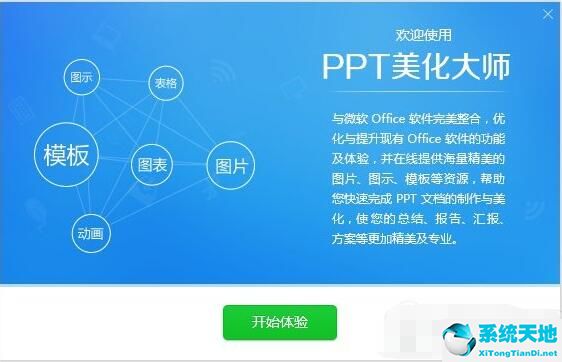
使用教程
1.首先到本站下载ppt美化大师软件并安装到自己的电脑上。(不会安装PPT美化大师的小伙伴可看上述小编详细介绍的安装教程哦)
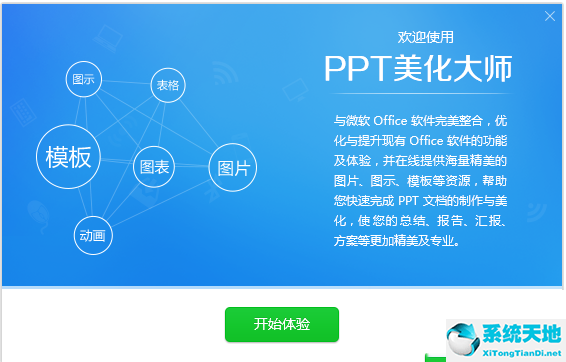
2.我们都知道PPT美化大师是PPT软件的一个小插件,所以当安装完之后点击”开始体验“就会打开ppt软件,自动打开后也会看到这个插件的教程。在这里我们可以看到ppt的界面上有一点点小变化,多出了一个”美化“菜单,侧边栏也出来一排功能,这也就是PPT美化大师所谓的特色功能了。

3.下面我们就简单为大家讲解一下,使用PPPT美化大师如何制作精美专业的PPT。这里小编为了方便给大家介绍PPT美化大师的使用,就任意打开一个包含内容的PPT了。当然你也可以在这里新建一个空白文档,从头开始制作。

4.我们选择先给ppt整体换一个漂亮的模板,点击侧边栏”换装“,选中想要的模板,然后点击右下角的”套用至文档“就可以了。点击替换后你就可以很清晰的看到此时的PPT已经变得美美的啦,如果你不满意还可以重新选择然后更换就可以了,直到满意为止。
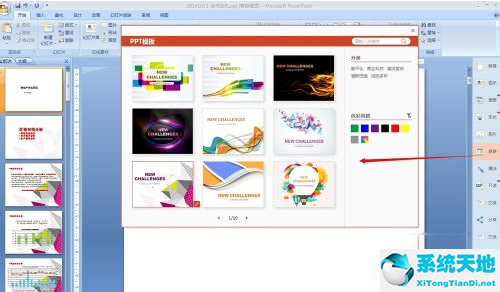

5.在我们的PPT中经常会以图表的方式来展示,这样更直观更清晰。再我们完成了PPT整体风格的美化后,就要对单页内容来进行美化了。所以呢接下来我们先打到目录页面,点击侧边“图示”任意选择一个样式,点击选择后就能很直观的看到效果图了。这里的图示比较多,小伙伴可根据自己想要的风格来选择,直至满意为止。
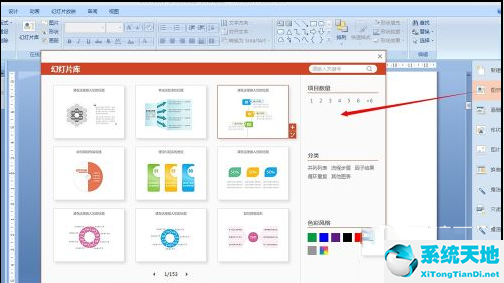

6.除了对文字内容美化外,PPT美化大师还为你提供了丰富的图片,加入图片会让你的PPT显得更加丰富。平时呢我们直接上百度搜一些图片都是带背景的或者有标识的、像素低的不能用的,影响美观,我们利用PPT美化大师的图片特色功能轻松就能帮你搞定了。点击侧边“图册”按钮,里面都是专业的高清图片排版,一键插入到文档就可以了,快捷又方便。
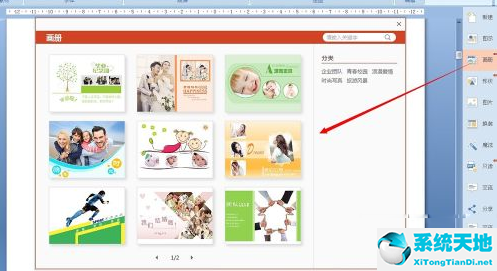

7.另外我们在制作PPT时可能会使用一些图标啊形状之类的内容,使用这些可以更直观表达。如果你需要用到这些的话,只需要打开PPT美化大师然后点击右侧“形状”、“图片”, 在这里点击选择就可以了,真的是非常简单便捷,能为我们省去不少抠图的麻烦呢。
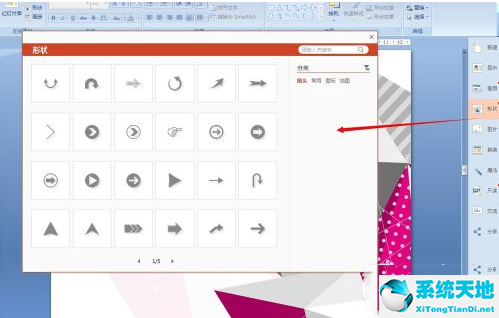
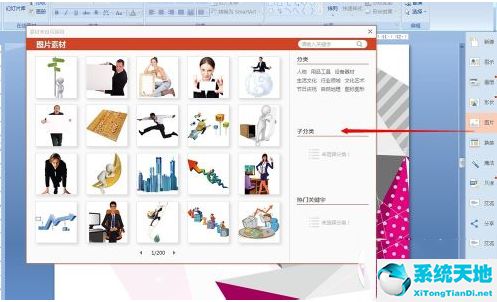
更新日志
修复:Office 2007和2010在某些操作下下关闭文档时出错的问题。
修复:在启用文档标签情况下,Word在打开范文时没将新打开的范文文档置前的问题。
优化:调整部分实现逻辑,增加稳定性。


































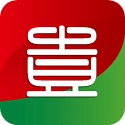
 苏公网安备32032202000432
苏公网安备32032202000432